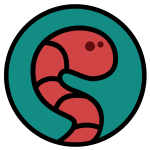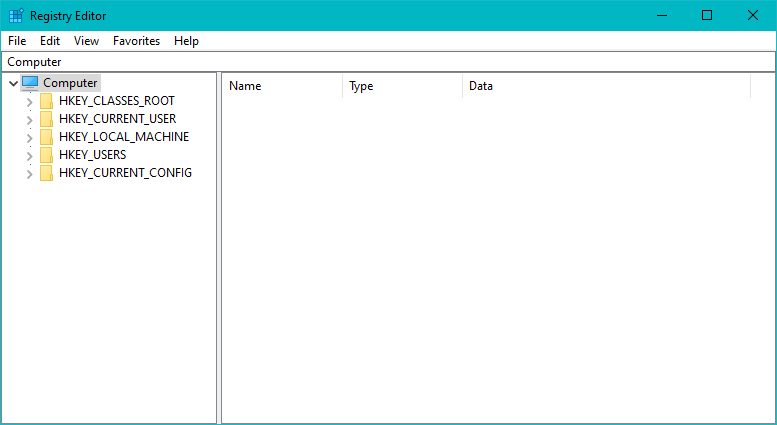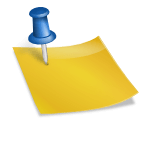زمانی که سیستم شما به هر دلیلی دچار مشکل میشود و سیستمعامل به اصطلاح بالا نمیآید شما به چیزی به نام سیستمعامل زنده (live) نیاز خواهید داشت تا فایلها را برگردانید و سیستمعامل را تعمیر کنید. بسیاری از کاربران (نسبتاً مبتدی) به دلیل دسترسی نداشتن به یک نسخه سیستمعامل زنده دچار مشکلاتی از قبیل از دست دادن اطلاعاتشون هستند. در این پست قصد دارم به این موضوع بپردازم که سیستمعامل زنده چیست، چگونه راهاندازی میشود و چطور میتوان آن را نصب کرد.
سیستمعامل زنده (live) چیست؟
اگر شما کاربر ویندوز هستید حتما میدانید که ویندوز باید ابتدا بر روی سیستم شما نصب شود تا بتوان آن را اجرا نمود اما سیستمعامل ویندوز مانند سیستمعامل های دیگر میتواند بر یک DVD یا یک flash نیز نصب شود. در شرایطی که سیستمعامل شما به درستی کار نمیکند میتوان از این امکان برای تعمیر سیستم و دسترسی به فایل ها استفاده کرد. در چنین شرایطی برای آن که سیستمعامل با هدف اجرا شدن از یک حافظه فلش یا DVD سازگار باشد (سریع و سبک باشد) نسخهای از آن به عنوان live منتشر میشود که قابل حمل است و نیازی به نصب ندارد.
سیستمعامل های غیر ویندوزی
اکثر سیستم عامل های غیر از ویندوز عموما از خانواده شبهیونیکس نسخه لایو جدا ندارند، درواقع اصلا نیازی ندارند! در هنگام نصب این سیستمعامل ها از کاربر سوال میشود که آیا میخواهید نصب شود یا به صورت زنده از آن استفاده کنید.
اما اگر به دنبال استفاده از ویندوز به صورت زنده هستید با کرمهای کامپیوتر همراه باشید.
بوت یا Boot چیست؟
به نظرم بهتر است همین ابتدا این مسئله را روشن کنم که در مرحله boot یا به اصطلاح «بالا آمدن» سیستم چه اتفاقاتی رخ میدهد. در ابتدای کار و زمانی که کاربر سیستم را روشن میکند هیچ برنامهای برای اجرا در RAM نیست بنابراین باید فرآیندی صورت گیرد تا برنامه ها و دستورات در آن بارگذاری شوند. طی این فرایند CPU به کمک یک برنامه به نام BIOS که بر روی مادربورد در یک حافظه ذخیره شده به سراغ یک بخش قراردادی از هارد به نام Boot Sector میرود. در این بخش کد های مربوط به اجرای سیستم عامل (Boot Loader) ذخیره شده. با اجرای این کد ها مرحله بوت کامل میشود و سیستم عامل آماده استفاده خواهد بود.
برنامه بایوس این امکان را میدهد تا حافظهای که میخواهیم به طور موقت یا ثابت برنامه Boot Loader از آن خوانده و اجرا شود را انتخاب کنیم. معمولا این کار با کلید هایی مثل F8 یا F2 یا F12 یا Del انجام میشود! (جداً چرا یک کلید قراردادی بین تمام سیستم ها برای این کار نیست؟!) در بعضی سیستم ها هم هیچ کلیدی برای این کار نیست! و باید تنظیمات بایوس رو تغییر داد.
ویندوز PE چیست؟
ویندوز PE یا «WinPE» یک نسخه سبک شده از ویندوز برای نصب و یا تعمیر ویندوز است. درواقع مایکروسافت برای نصب یا تعمیر یک ویندوز از یک ویندوز استفاده میکند! علاوه بر این شما میتوانید ویندوز زنده خودتان را با ابزار های دلخواه بسازید.
البته برای تعمیر سیستم نیاز نیست که حتما نسخه دلخواه خودتون رو داشته باشید. افرادی هستند که ویندوز های زنده خوبی با ابزار های کاربردی ساختند و آن ها را در اینترنت منتشر میکنند. یکی از این منتشرکنندهها Hiren’s bootCD است.
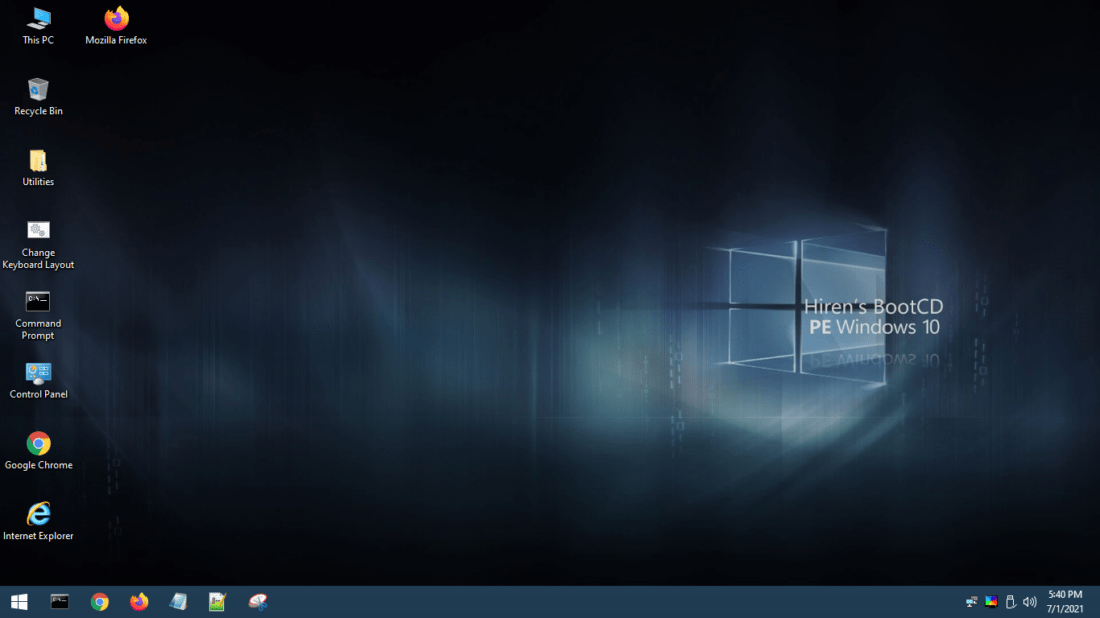
برای دانلود این سیستم عامل لایو میتوانید به اینجا بروید و آخرین نسخه از فایل ISO این سیستمعامل را دریافت کنید. بعد از دانلود فایل HBCD_PE_x64.iso شما میتوانید آن را بر روی DVD یا حافظه فلش (توصیه شده) راهاندازی کنید. البته با وجود امکانات بالای این نسخه چون در اون از ویندوز ۱۰ استفاه شده برای استفاده روی سیستم های با مقدار رم پایین و یا استفاده از طریق DVD کند خواهد بود. برای چنین مواقعی پیشنهاد من استفاده از نسخه 15.2 Hiren’s BootCD هست که میتوانید از اینجا دانلود کنید.
برای آن که سیستم عامل زنده را نصب کنید نیاز به یک فایل با فرمت ISO دارید. این فایل میتواند بر روی DVD و حافظه فلش نصب شود. حافظه فلش به دلیل سرعت بالاتر اون نسبت به DVD بهتر است و موجب میشود لود شدن ویندوز سریع تر انجام شود.
نصب سیستم عامل زنده روی فلش
همانطور که در ابتدای این بخش در مورد بوت توضیح دادم؛ برای این که سیستمعامل بارگذاری شود باید یک برنامه به نام bootloader اجرا شود. این برنامه باید در بخش خاصی از حافظه فلش به نام bootsector نوشته شود. دقت کنید که در اکثر موارد تمامی اطلاعات فلش شما پاک (فرمت) میشود. برای این کار شما به برنامه هایی مانند rufus یا YUMI نیاز خواهید داشت.
Rufus
یک برنامه ساده و سریع برای نصب و راه اندازی فایل های iso بر روی فلش است. با استفاده از این نرمافزار شما میتوانید یک سیستمعامل را از طریق فلش خود نصب یا به صورت زنده اجرا کنید. این نرمافزار محیط کاری بسیار سادهای دارد و کاربران تازه کار بسیار راحت میتوانند به هدف خود برسند. این نرمافزار را میتوانید از اینجا دانلود کنید


Yumi
این نرمافزار به شما امکان میدهد بیشتر از یک سیستمعامل (یا هر ابزار بوت شونده دیگری) را بر روی فلشتان نصب کنید. مثلا میتوانید هم زمان یک نصب ویندوز و یک توزیع لینوکسی و مثلا HBCD 15.2 را بر روی فلشتان داشته باشید تا برای هر شرایطی آماده و یک جعبه ابزار بوت شونده همراهتان داشته باشید! این نرمافزار را نیز میتوانید از اینجا دانلود کنید.


امیدوارم این مطلب برای شما مفید بوده باشه. اگر مورد، مشکل یا مطلبی داشتید حتما در کامنت ها بگید. به امید دیدار مجدد 😉